一般的な SSL WordPress の問題を修正する方法
公開: 2023-05-02WordPress の SSL の問題は非常に重要です。これにより、サイトがブラウザ内でライブ状態に維持され、24 時間 365 日攻撃から保護されるからです。 そのため、エラーが発生した場合は、SSL 証明書に関するエラーを解決することが最優先事項です。
そうしないと、修正するまでサイトが閉鎖されたままになります。 この記事では、SSL 証明書をインストールする方法、WordPress の一般的な SSL の問題を修正する方法、および SSL プラグインの推奨事項についてそれぞれ説明します。 さぁ、始めよう!
SSLとは
SSL – Secure Sockets Layer は、サーバーとクライアント間のデータのプライバシーを保証するセキュリティ認証です。 これは、サーバーとクライアントが交換しているものに誰もアクセスできないようにデータを暗号化する暗号化テクノロジです。 SSL は、その暗号化技術により、潜在的な攻撃者やハッカーからあなたを救うことができます。
SSLが必要な理由
ブラウザーが SSL を使用しない Web サイトに関するセキュリティ上の懸念を示し始めた後、SSL は不可欠な Web サイト認証になりました。 Web サイトに SSL をインストールしないと、主要なブラウザーでセキュリティ上の問題が発生します。 訪問者があなたのウェブサイトにアクセスするのを防ぎます。
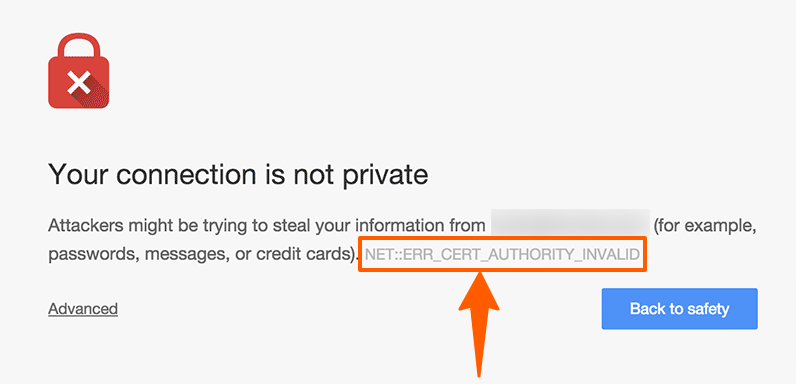
彼らが強制的にあなたのサイトにアクセスしたい場合、ブラウザはこれに関して一切の責任を負いません. これらの問題については、SSL 証明書を持っていることが非常に重要です。
SSL WordPress 証明書のインストール方法
通常、ホスティング サービス プロバイダーを通じて SSL 証明書をインストールできます。 一般的なホスティング プロバイダーの SSL インストール チュートリアルのリストを次に示します。
- Hostinger – Hostinger で Lifetime SSL をインストールする方法
- Bluehost – ドメインに HTTPS を追加する方法
- Dreamhost – サードパーティの SSL 証明書をインストールする
- SiteGround – サイトに SSL を追加する方法
- Namecheap – SSL 証明書のインストール方法
ホスティング サービスを使用して SSL 証明書をインストールできない場合、または別の方法でインストールしたい場合は、こちらで解決できます。 プラグインを使用して SSL 証明書をインストールするためのガイドラインを次に示します。
プラグインを使用して SSL 証明書をインストールする方法 - トップ SSL WordPress 問題
ステップ 1: WordPress ダッシュボードに移動し、 [プラグイン]にカーソルを合わせて、 [新規追加]をクリックします。
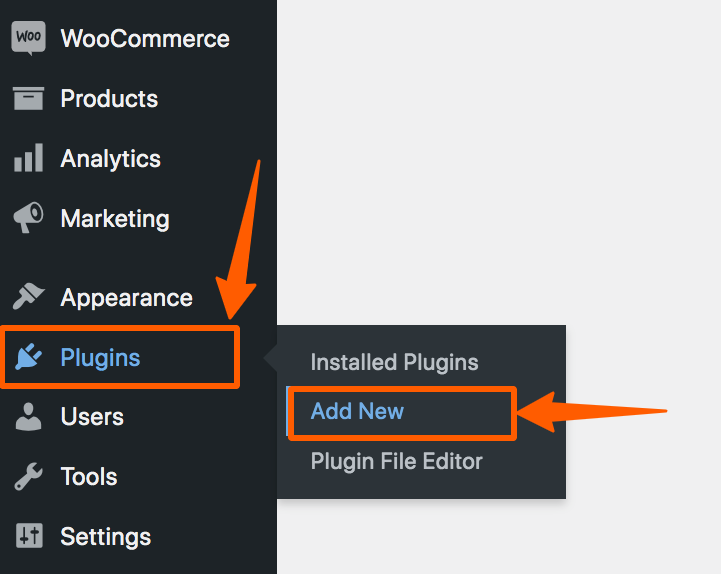
ステップ 2:検索バーで、Really Simple SSL を検索します。 次に、インストールしてアクティブ化します。
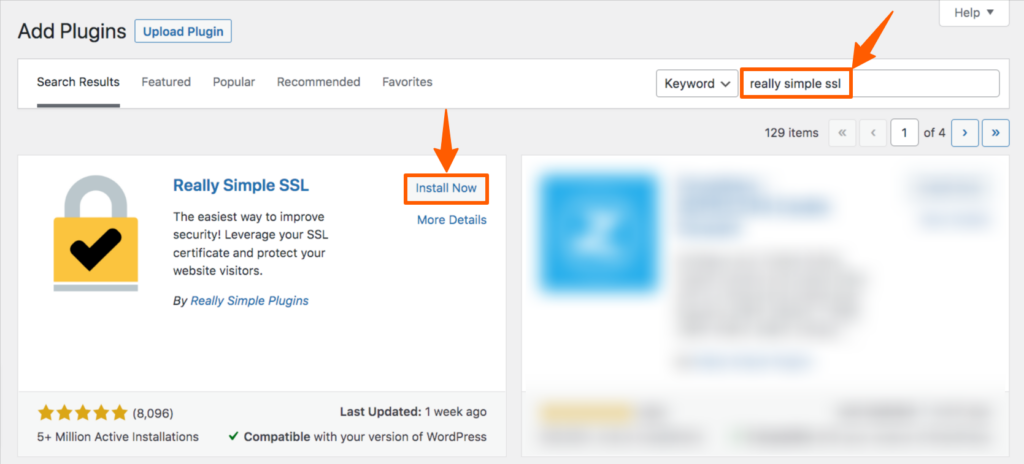
ステップ 3:次に、プラグイン リスト ページにリダイレクトされます。 それ以外の場合は、 [Installed Plugins]をクリックしてプラグイン リストに移動します。 そこから、「 Really Simple SSL 」を見つけて、 「設定」をクリックします。
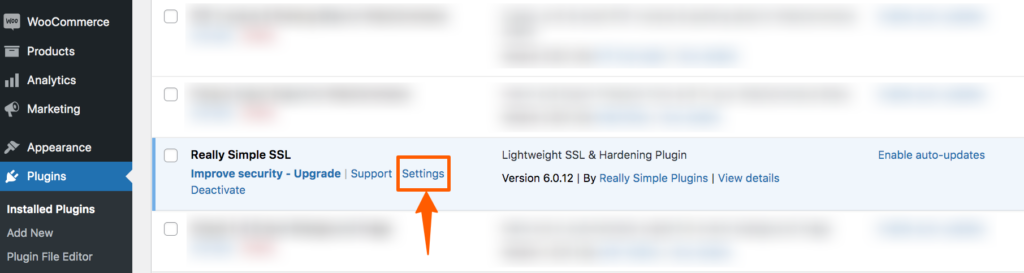
ステップ 4:設定ページで、必要に応じて設定を行います。 その後、あなたのウェブサイトはすべてSSLで設定されています。
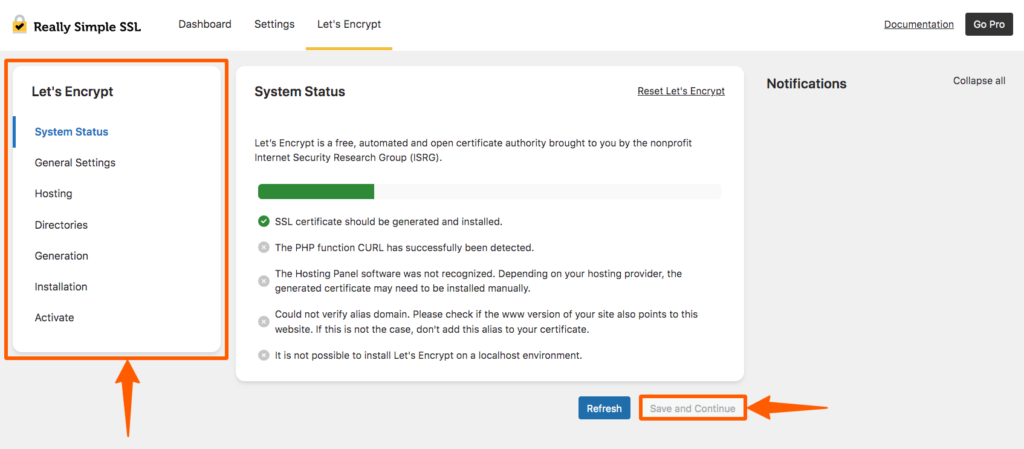
SSL証明書を持たないことで問題が発生する可能性があります
- ほとんどのブラウザはあなたのウェブサイトをサポートしていません
- あなたのサイトは「安全ではない」というフラグが立てられます
- 一般的なゲートウェイを介した支払いは、SSL 証明書がないと利用できません
- クライアントはデータを失う恐れがあります
- セキュリティはいつでも危険にさらされる可能性があります
一般的な SSL WordPress の問題とその修正方法
WordPressで「ERR_SSL_PROTOCOL_ERROR」を修正する方法
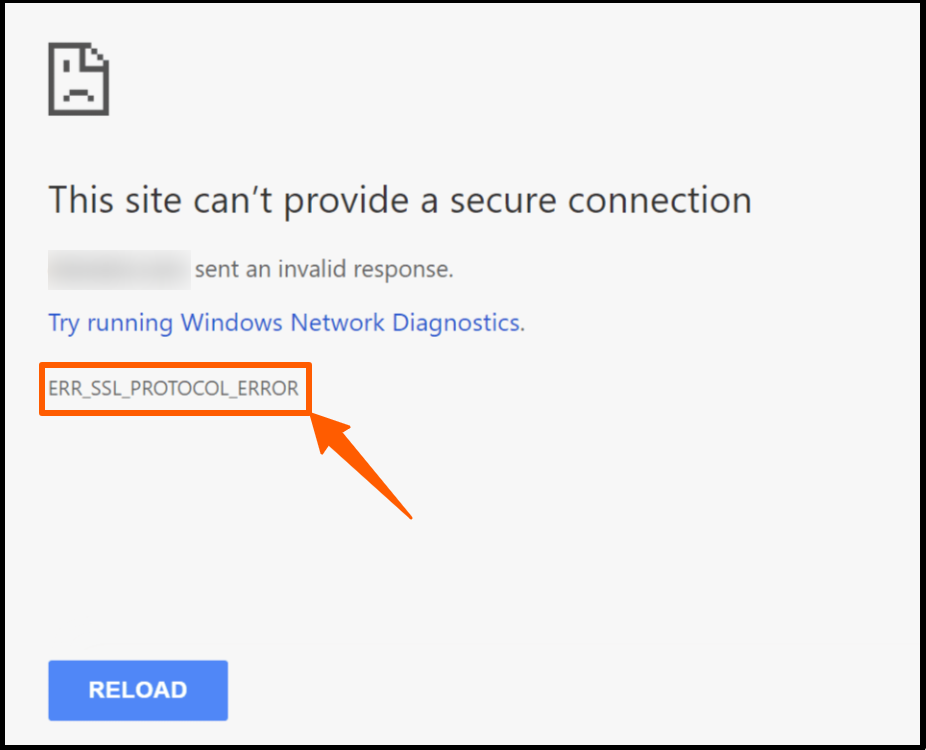
これが発生する理由 – WordPress を利用した Web サイトでこのエラーが発生している場合は、SSL 証明書をインストールする前に HTTPS を有効にしている可能性があります。
解決策 –この問題を解決するには、HTTPS を無効にして HTTP に変更する必要があります。 次に、ドメインまたはホスティング プロバイダーを使用して SSL 証明書をインストールします。 その後、HTTP を HTTPS に再度変更します。
WordPressで「NET::ERR_CERT_INVALID」を解決する方法
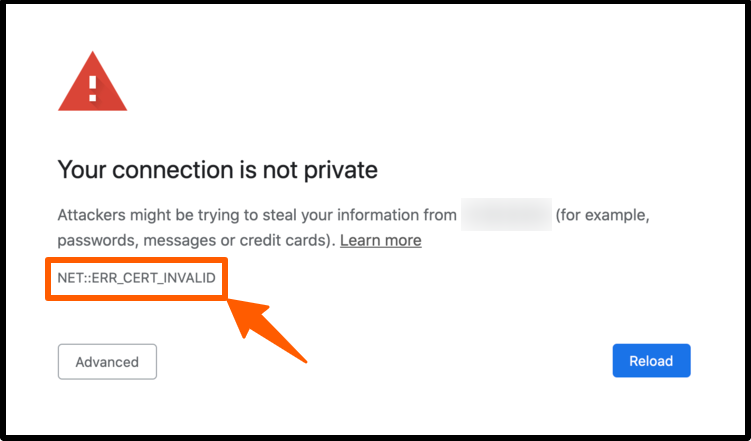
これが発生する理由 –このエラーは、SSL 証明書の有効期限が切れているか、ブラウザで受け入れられない場合に発生します。

解決策 –この問題を解決するには、ほとんどのブラウザーで受け入れ可能な SSL 証明書を見つけるか、新しい SSL 証明書をインストールすることをお勧めします。
WordPressの「混合コンテンツエラー」を解決する方法

これが発生する理由 – SSL 証明書をインストールし、Web サイトを HTTP から HTTPS に更新すると、一部のコンテンツで HTTPS ではなく HTTP リンクが保持されます。 「混合コンテンツ エラー」が発生します。
解決-
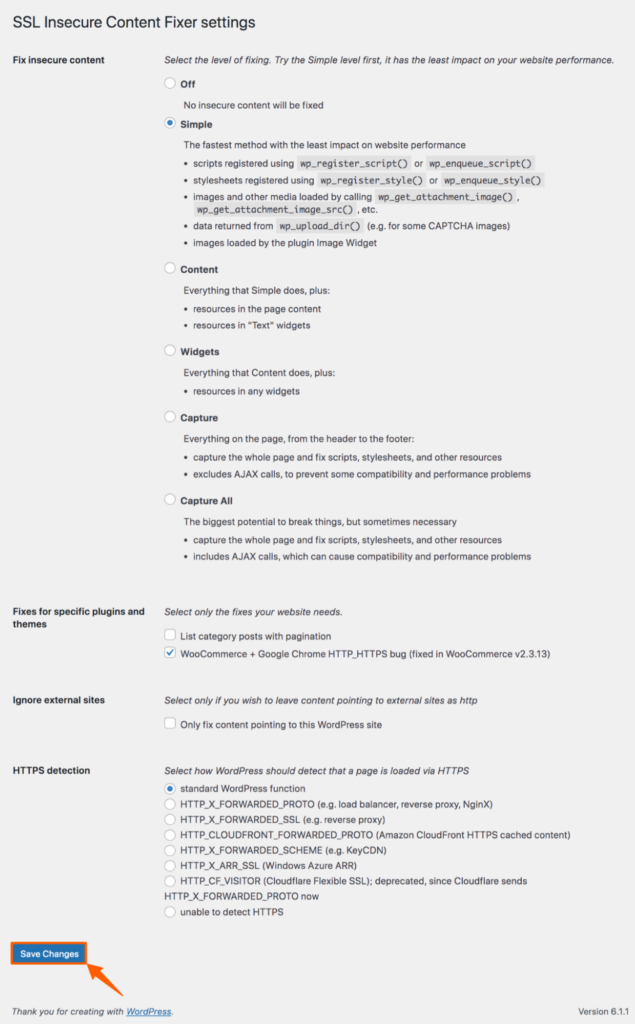
WordPress では、シンプルなプラグインを使用して簡単に解決できます。 SSL Insecure Content Fixer を使用すると、問題を簡単に解決できます。
そのためには、まずプラグインをインストールしてアクティブ化する必要があります。 次に、メイン設定メニューの下にその設定があります。 そこから、任意のオプションを選択して保存できます。 初心者の場合は、[シンプル] オプションを選択して保存することをお勧めします。
WordPressで「ERR_TOO_MANY_REDIRECTS」を解決する方法
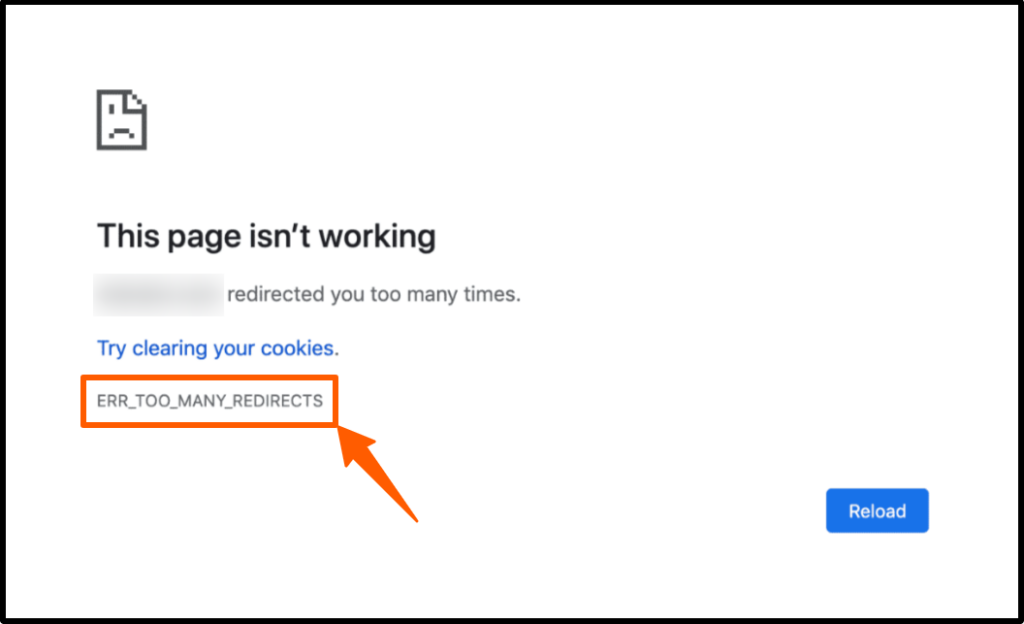
これが発生する理由 – Web サイトにアクセスしようとしているときに、ブラウザーが無限のリダイレクト ループに陥ったときに発生します。 ほとんどの場合、入力ミス、SSL、HTTP 設定の誤りが原因で発生します。
解決-
- ブラウザのキャッシュと Cookie をクリアする
- ウェブサイトの URL と HTTPS の設定を確認する
WordPressに最適なSSL WordPressプラグイン
1.本当にシンプルなSSL
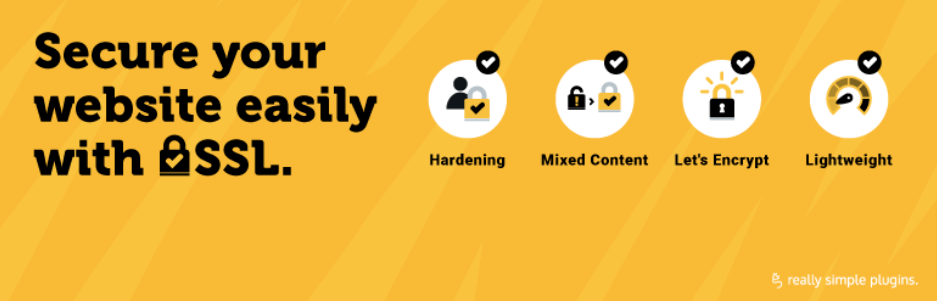
WordPress ディレクトリには多くの SSL プラグインがあり、Really Simple SSL が最も人気があります。 このプラグインを開始するには、最初に SSL 証明書が必要です。 インストール後は、SSL 関連のすべての責任を自分で負うので、SSL の問題について心配する必要はありません。
混合コンテンツの問題、リダイレクトが多すぎるなど、ほとんどの SSL 関連のエラーからサイトを保護できます。さらに、サイトには HTTP Strict Transport Security (HSTS) を使用します。
ライブデモとダウンロードリンク
2.WP暗号化
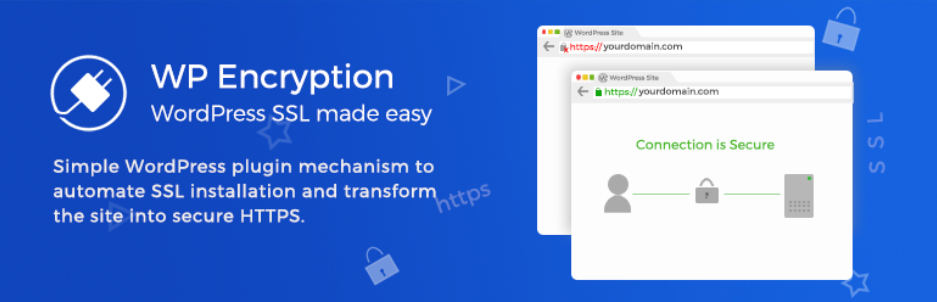
WP 暗号化を使用すると、ドメインの所有権を確認でき、無料の SSL 証明書が提供されるため、簡単にインストールできます。 また、プラグインを使用してすべての SSL 設定を制御するのにも役立ちます。 SSL 設定の管理に加えて、サイト全体の HTTPS リダイレクトが保証されるため、SSL 証明書の可能性を最大限に活用できます。
ライブデモとダウンロードリンク
3. SSL禅
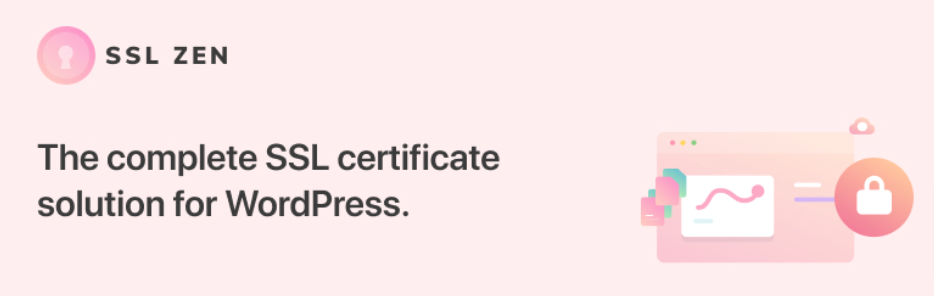
SSL Zen は、SSL 証明書を設定し、手間をかけずにインストールするのに役立つユーザーフレンドリーなプラグインです。 SSL 証明書を設定するだけでなく、一般的な SSL の問題を修正して自動修正するのにも役立ちます。 さらに、このプラグインは SEO の結果を改善し、高レベルのセキュリティを提供します。
ライブデモとダウンロードリンク
4.ワンクリックで無料のSSL証明書
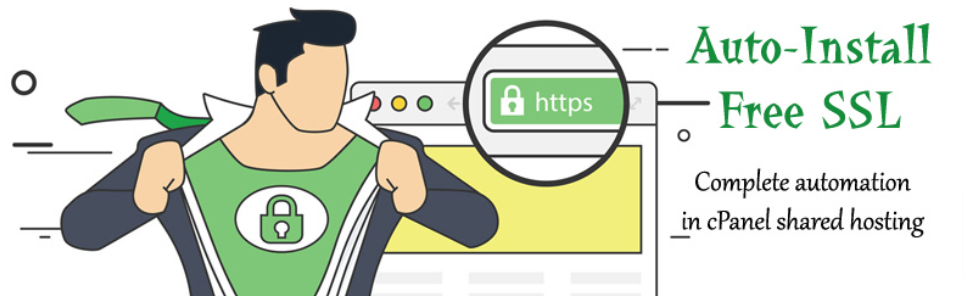
ワンクリック無料 SSL は、技術者以外のユーザーがワンクリックで SSL 証明書をインストールできるコード不要のソリューションです。 インストール後、ウェブサイトに南京錠が表示され、訪問者がウェブサイトを閲覧しているときに安心できます。 さらに、検索エンジンのランキングを上げるのにも役立ちます。
ライブデモとダウンロードリンク
5. WP 強制 SSL および HTTPS SSL リダイレクト

WP Force SSL は、Web サイトのすべてのコンポーネントが SSL 認定を受けていることを保証し、定期的に SSL 証明書をチェックしてその有効性を確認します。 また、有効期限が切れた場合の SSL 証明書の自動アップグレードも提供します。 それに加えて、WP Force は攻撃者から 24 時間 365 日の保護を提供し、リダイレクトを保証します。
ライブデモとダウンロードリンク
結論
SSL 証明書は、サイトの訪問者だけでなく、Web サイトの安全性のためにも不可欠です。 訪問者が少なくても、SSL 証明書をインストールするか、SSL の問題を修正する必要があります。 そうしないと、Web サイトに損害を与える可能性のある攻撃にサイトが直面する可能性があります。 できるだけ早く SSL の問題をインストールして修正することをお勧めします。
あなたのウェブサイトに最適な SSL プラグインを見つけて、直面した SSL の問題を解決できたことを願っています。 問題が解決しない場合は、お気軽にお問い合わせください。 喜んでお手伝いさせていただきます。
